Universal Audio : UAFX Control アプリ・マニュアル(パート2)
マニュアル, 2022/05/26
該当製品
- Universal Audio | UAFX Astra Modulation Machine
- Universal Audio | UAFX Del-Verb Ambience Companion
- Universal Audio | UAFX Dream '65 Reverb Amplifier
- Universal Audio | UAFX Galaxy '74 Tape Echo & Reverb
- Universal Audio | UAFX Golden Reverberator
- Universal Audio | UAFX Max Preamp & Dual Compressor
- Universal Audio | UAFX OX Stomp Dynamic Speaker Emulator
- Universal Audio | UAFX Ruby '63 Top Boost Amplifier
- Universal Audio | UAFX Starlight Echo Station
- Universal Audio | UAFX Woodrow '55 Instrument Amplifier
- Astra の設定
- Del-Verb の設定
- Dream '65 の設定
- Galaxy の設定
- Golden の設定
- Max の設定
- Ruby '63 の設定
- Starlight の設定
- Woodrow '55 の設定
Astra の設定
UAFX Control アプリを使うことで、ペダルのグローバルな設定が行えます。画面右下にある [Settings] エリアをタップして、セッティングビューにアクセスします。
バイパス経路を設定する
Astra のバイパス経路は、トゥルー・バイパスもしくはバッファード・バイパスのいずれかに設定できます。この設定は、エフェクトがオフの時にペダルがどのように動作するかを決定するものです。
トゥルー・バイパス
バイパス経路がトゥルー・バイパスに設定され、エフェクトがオフの場合、入力から出力までが完全なアナログ・ドライ・スルーの状態となり、バッファリングやその他の回路を介すことなく、機械的なリレーが用いられます。UAFX ペダルは、デフォルトではトゥルー・バイパスに設定されています。
トゥルー・バイパスの設定でエフェクトがオンとなっている場合、出力はバッファリングされます。
Astra をトゥルー・バイパスに設定する
[Bypass Routing]で “True Bypass” をタップします。
バッファード・バイパス
バイパス経路がバッファード・バイパスに設定されている場合、エフェクトのオン/オフを問わず、出力はバッファリングされます。
エフェクトがオフの場合、ドライ信号はアナログ・ドライ・スルーのままです。
Astra をバッファード・バイパスに設定する
[Bypass Routing]で “Buffered Bypass” をタップします。
右フットスイッチを設定する
右フットスイッチの動作は、お好みの設定に変更できます。一方、左側のフットスイッチは常時ライブモードを切り替えるためのものとなります。つまり、ライブモードにおいては、現在見えているノブとスイッチの状態が出音と直結しています(タップテンポを使った時の “SPEED” ノブの設定は除く)。
Astra の右フットスイッチには、次の2つの設定が行えます。
プリセット(工場出荷時の設定)
「プリセット」に設定すると、保存されたテンポでプリセットをロードし、オン/オフを切り替えられるようになります。ただし、この設定では、タップテンポは使用できません。
Astra の右フットスイッチをプリセットモードに設定する
[Right Footswitch]で、“Preset” をタップします。
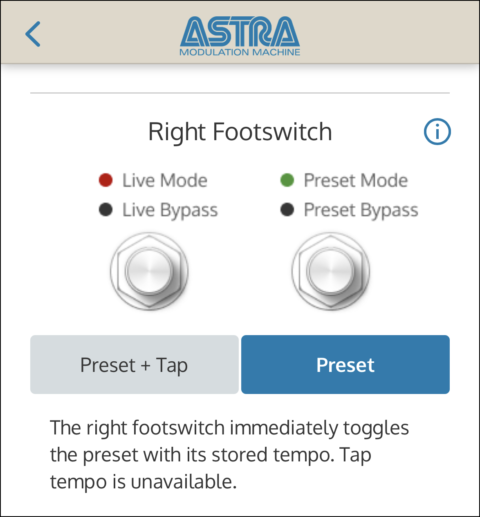
プリセット+タップ
「プリセット + タップ」に設定すると、右のフットスイッチは複数の機能を有します。
プリセットのロード :
右のフットスイッチを1.5秒(またはそれ以上)押し続けると、フットスイッチを離した時に保存されているテンポでプリセットをロードします。ロードの準備が整うまでの間は、エフェクトタイプLEDが高速で点滅します。
プリセットをバイパス :
右のフットスイッチを1.5秒以上押し続けると、フットスイッチを離した時にプリセットがバイパスされます。バイパスの準備が整うまでの間は、エフェクトタイプLEDが高速で点滅します。なお、左のフットスイッチを2回タップすると、プリセットモードを瞬時にバイパスすることができます。
ライブ/プリセットモードでのタップテンポ :
右のフットスイッチを4分音符の間隔で2回以上短く押す(タップする)ことで、テンポを設定できます。ライブモードでは右フットスイッチのLEDが赤色で点滅し、現在のテンポを示します。プリセットモードでは、右フットスイッチのLEDが緑色で点滅し、現在のテンポを示します。
Astra の右フットスイッチをプリセット+タップに設定する
[Right Footswitch]で、“Preset+Tap” をタップします。
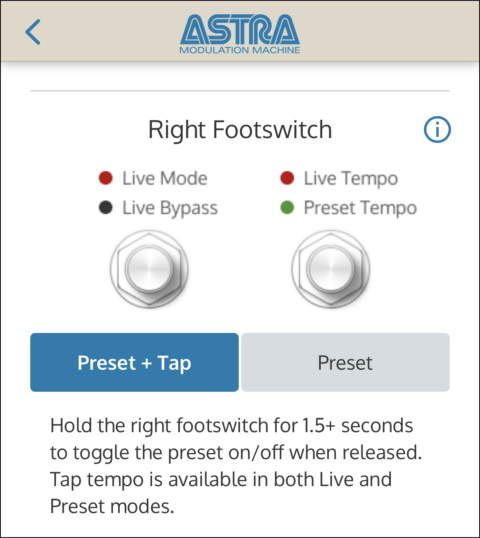
MIDI クロック・モード
Astra では、MIDI クロック・モードを設定できます。これにより、Astra は MIDI クロックに同期します。複数の UAFX ペダルを MIDI クロックに同期させる場合、1つのペダルのみをリーダーとして指定し、他のペダルはフォロワーとして指定してください。
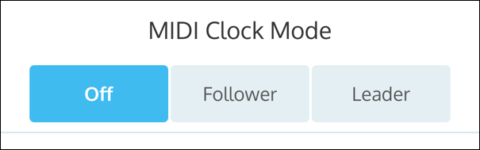
- Off : Astra は MIDI クロックに同期しません。
- Follower : Astra は MIDI クロックに同期し、クロック・リーダーとして設定されている別の UAFX ペダルに従います。
- Leader : Astra が MIDI クロック・リーダーとなり、他の UAFX ペダルは Astra に同期します
Del-Verb の設定
UAFX Control アプリを使うことで、ペダルの動作を好みに合わせて変更することができます。
- 画面右下にある [Settings] エリアをタップして、セッティングビューにアクセスします。
- 左下の [Voicings] をタップすると、エフェクトの「ボイシング」にアクセスできます。
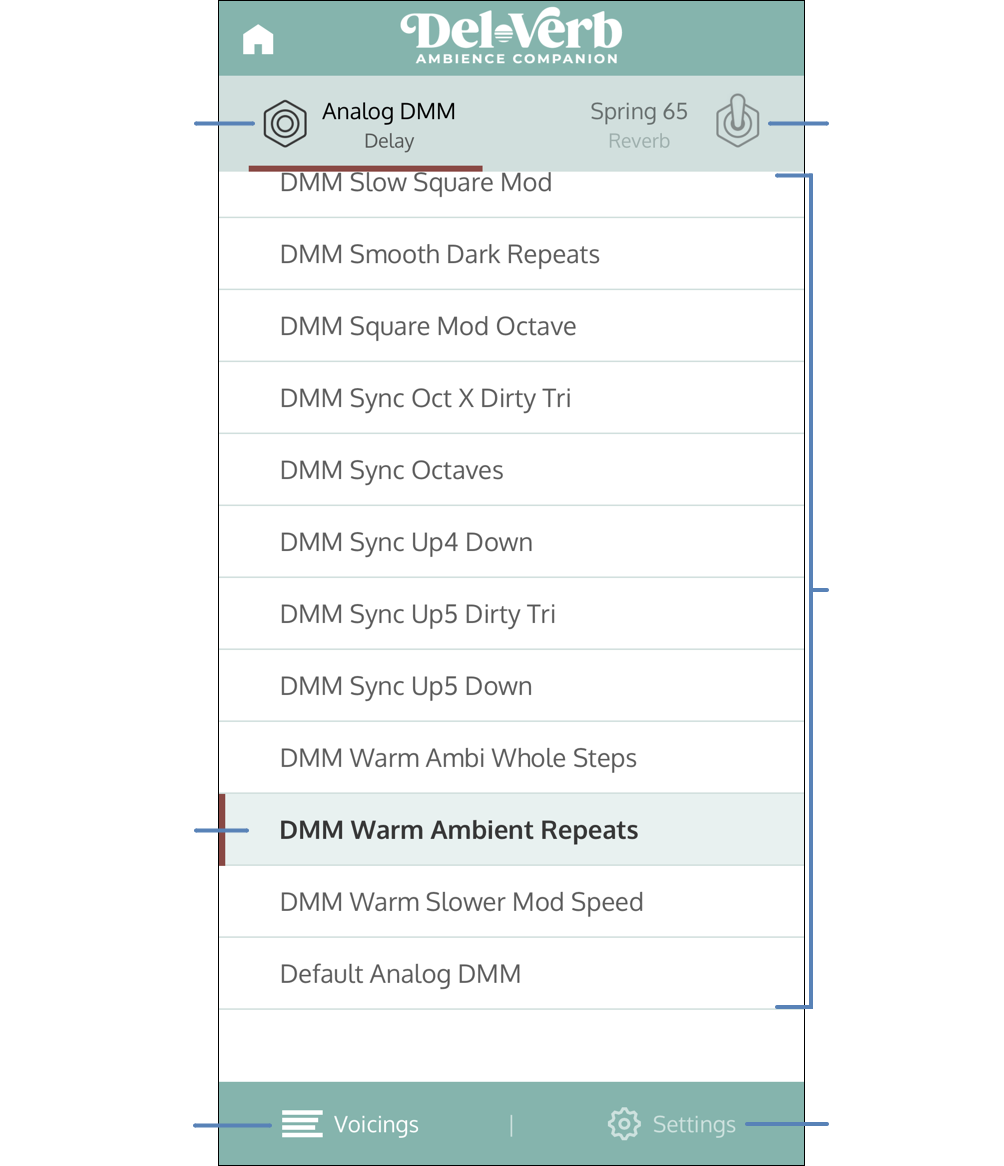
Del-Verb のボイシング(Voicings)を選択する
ボイシングは、各 Del-Verb エフェクトに適用可能なファクトリーサウンドです。これによって、Del-Verb のディレイやリバーブの基本的なキャラクターを、さまざまな方法で変更することができます。ボイシングを選択すると、そのボイシングはエフェクトタイプとともに保存され、エフェクトに切り替えるたびにリコールされます(ボイシングが適用されている場合でも、ノブやテンポの設定は、エフェクトタイプを切り替えた時にリコールされます)。
各エフェクトタイプにはデフォルトのボイシングがあり、UAFX Control では “Default [effect type]” として表示されます。
エフェクトのボイシングを選択する
- 画面左下の [Voicings] をタップすると、ボイシングに関する画面が表示されます。画面上部には、Del-Verb で現在選択されているディレイとリバーブの種類と、現在選択されているボイシングが濃い文字で表示されます。
- 画面上部のディレイまたはリバーブエフェクトをタップすると、そのエフェクトのボイシングが表示され、選択できます。ペダル本体のスイッチを使用して別のエフェクト・タイプに切り替えると、そのエフェクトタイプのボイシングが表示され、選択されます。
- 任意のボイシングをタップして選択します。
選ばれたボイシングは、そのエフェクトタイプとともに保存されます。この手順を、デフォルト設定から変更したい各エフェクトタイプごとに行います。
トレール・バイパスを設定する
Del-Verb のバイパスモードを、トレール・オフまたはトレール・オンに設定することができます。バイパス・ルーティングは、エフェクトがオフの時にペダルがどのように動作するかを決定します。Del-Verb の入力信号は常にアナログドライスルーのままで、出力信号は常にバッファリングされています。
Del-Verb のバイパス・ルーティングを設定する
[Trails] の下にある [Off] または [On] をタップします。
トレール・オフ
トレール・オフに設定した場合、ペダルがバイパスされると、ディレイとリバーブのエフェクトは直ちに停止します。
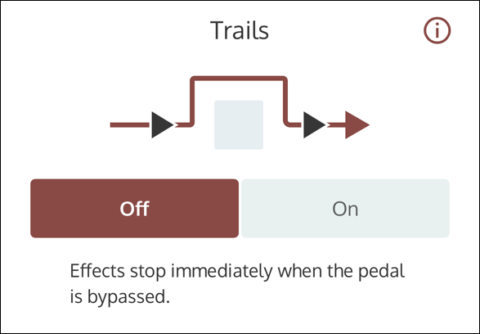
トレール・オン
トレール・オンに設定した場合、ペダルがバイパスされてもエフェクトが突然停止することはなく、ナチュラルに再生されます。
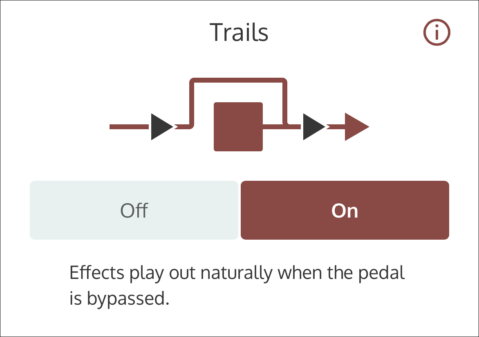
Del-Verb のフットスイッチ・モード
フットスイッチのモードは、UAFX Control で好みに合わせて変更することができます。
フットスイッチ・モードを選択する
フットスイッチのモードを選択するには、設定(Settings)画面を開いてください。次に、現在のフットスイッチモード(色のついたバー)をタップして、ドロップメニューから選択します。
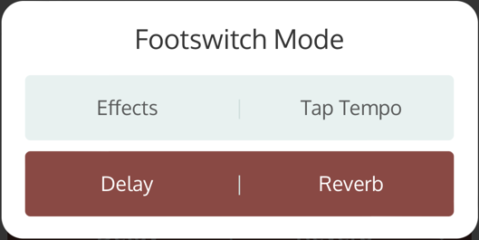
Effects | Tap Tempo
- 左フットスイッチでディレイとリバーブのオン/オフを切り替え
- 右フットスイッチのタップでディレイのテンポ設定
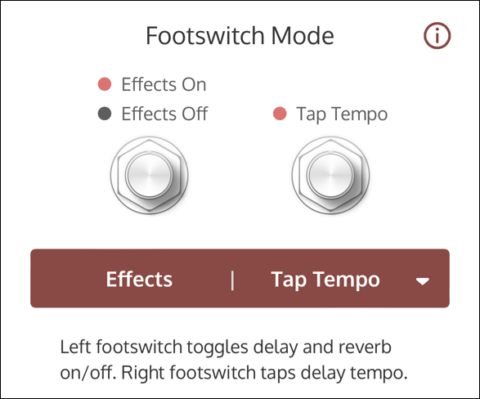
Delay | Reverb
- 左フットスイッチでディレイのオン/オフを切り替え
- 右フットスイッチでリバーブのオン/オフを切り替え
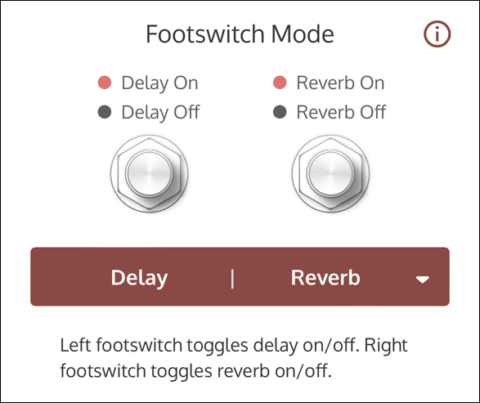
Dream '65 の設定
UAFX Control アプリを使うことで、ペダルのグローバルな設定が行えます。画面右下にある [Settings] エリアをタップして、セッティングビューにアクセスします。
Dream '65 のフットスイッチモード
お好みに合わせ、フットスイッチのモードを変更することが可能です。ライブ/プリセットモードの切り替え、4ケーブル・モード時の実際のアンプのプリアンプとペダルのプリアンプの切り替え、ブースト、ビブラート、リバーブを考え得るほぼすべての組み合わせからオン/オフを切り替えられるようにするなど、スイッチの役割を設定できます。
フットスイッチのモードを選択するには、UAFX Control モバイル・アプリのセッティングビューにアクセスします。次に、現在のフットスイッチモード(色のついたバー)をタップして、ドロップメニューから選択します。
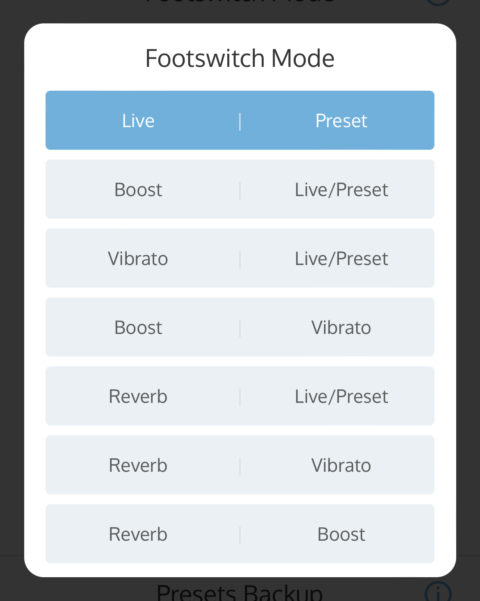
UAFX Control アプリより、Dream '65 では以下のフットスイッチモードを選択できます。
Live | Preset
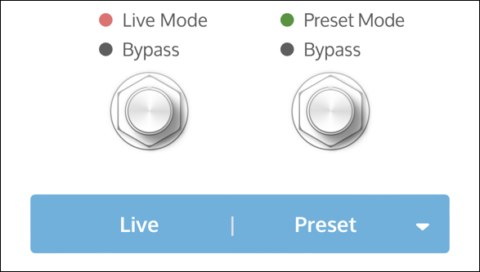
このモードでは、ライブモード(ノブやスイッチ)と保存されているプリセットにアクセスすることができます。
- 左フットスイッチでライブモードのオン/オフを切り替えます。
- 右フットスイッチで保存されているプリセットのオン/オフを切り替えます。
- ペダルのバイパスが可能です。
- 4ケーブル・モードが利用可能です。
Boost | Live/Preset
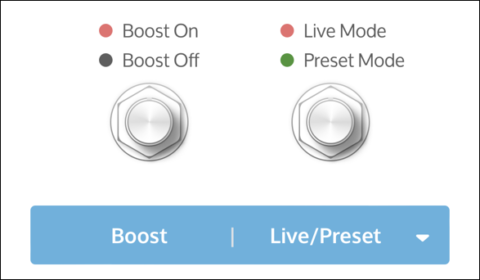
このモードでは、ブーストのオン/オフ、ライブモードと保存されたプリセットの切り替えが行えます。
- 左フットスイッチでブーストのオン/オフを切り替えます。
- 右フットスイッチでライブモード(赤色LED)とプリセット(緑色LED)を切り替えます。
- ペダルは常にオンで、バイパスすることはできません。
- 4ケーブル・モードは利用できません。
Vibrato | Live/Preset
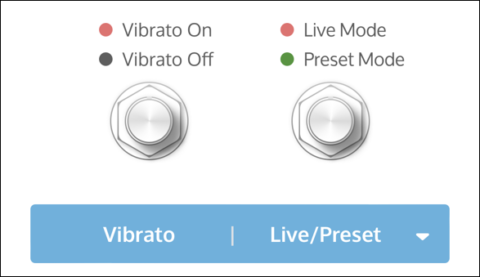
- 左フットスイッチでビブラートのオン/オフを切り替えます。
- 右フットスイッチでライブモード(赤色LED)とプリセット(緑色LED)を切り替えます。
- ペダルは常にオンで、バイパスすることはできません。
- 4ケーブル・モードは利用できません。
- オリジナルモッドと同様、ビブラートは D-Tex ブーストがオフの時のみ有効です。
Boost | Vibrato
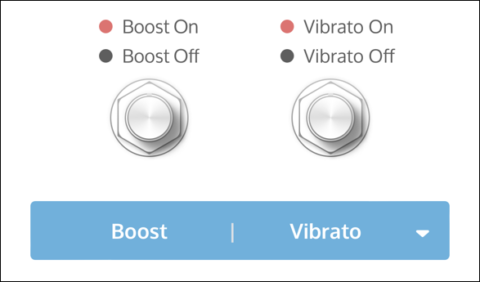
- 左フットスイッチでブーストのオン/オフを切り替えます。
- 右フットスイッチでビブラートのオン/オフを切り替えます。
- サウンドはライブモードまたはプリセットモードいずれかの選択となります。
- ペダルは常にオンで、バイパスすることはできません。
- オリジナルモッドと同様、ビブラートは D-Tex ブーストがオフの時のみ有効です。
Reverb | Live/Preset
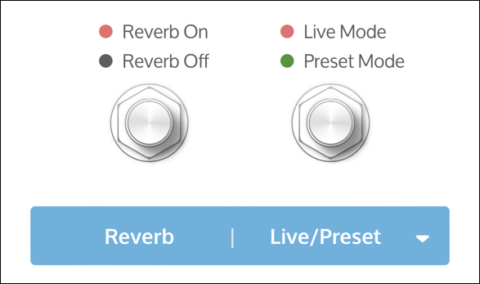
- 左フットスイッチでリバーブのオン/オフを切り替えます。
- 右フットスイッチでライブモード(赤色LED)とプリセット(緑色LED)を切り替えます。
- ペダルは常にオンで、バイパスすることはできません。
Reverb | Vibrato
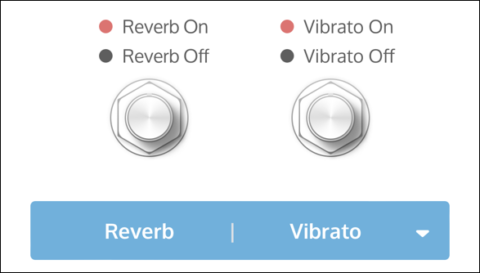
- 左フットスイッチでリバーブのオン/オフを切り替えます。
- 右フットスイッチでビブラートのオン/オフを切り替えます。
- サウンドはライブモードまたはプリセットモードいずれかの選択となります。
- ペダルは常にオンで、バイパスすることはできません。
- オリジナルモッドと同様、ビブラートは D-Tex ブーストがオフの時のみ有効です。
Reverb | Boost
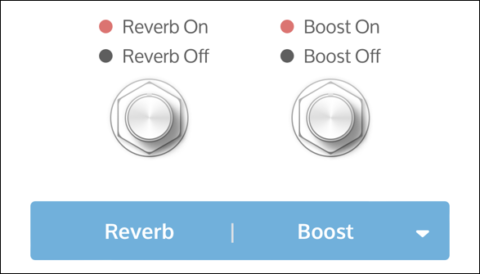
- 左フットスイッチでリバーブのオン/オフを切り替えます。
- 右フットスイッチでブーストのオン/オフを切り替えます。
- サウンドはライブモードまたはプリセットモードいずれかの選択となります。
- ペダルは常にオンで、バイパスすることはできません。
Live/Off | A/B
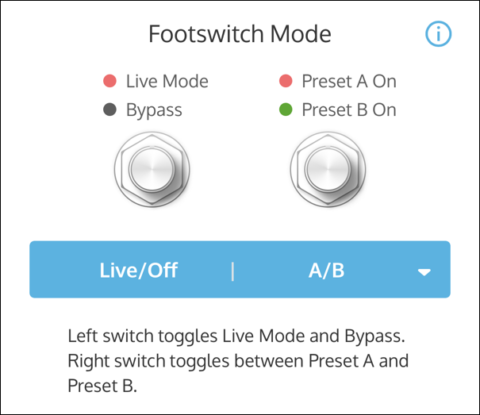
このモードでは、ライブサウンドと2つのプリセットサウンドを切り替えたり、ペダルをバイパスしたりできます。
- 左フットスイッチでライブモードとバイパスを切り替え
- 右フットスイッチでプリセット A(赤 LED)とプリセット B(緑 LED)を切り替え
- 4ケーブル・モードは使用不可
A/Off | B/Off
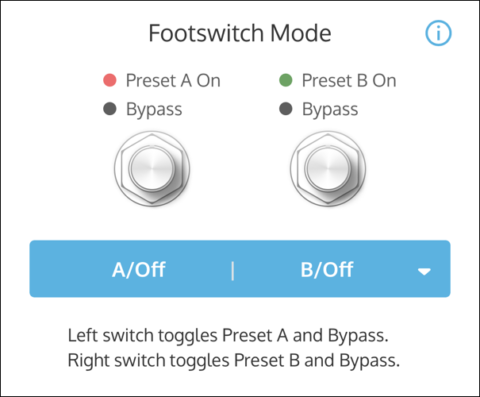
このモードでは、2つのプリセットのオン/バイパスを切り替えられます。
- 左フットスイッチでプリセット A(赤 LED)のオン/バイパスを切り替え
- 右フットスイッチでプリセット B(緑 LED)のオン/バイパスを切り替え
- 4ケーブル・モードは使用不可
A/B | C/D
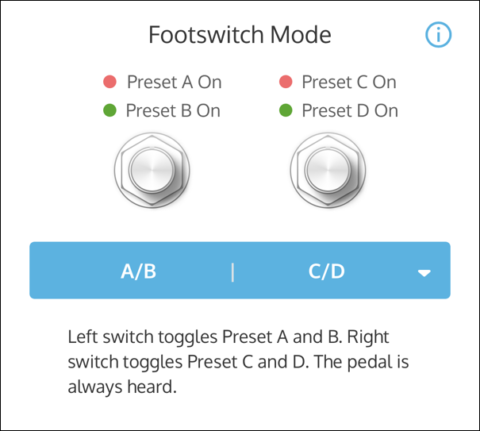
このモードでは、4つのプリセットサウンドを切り替えることができます。ペダルは常にオンで、バイパスできません。
- 左フットスイッチでプリセット A(赤 LED)とプリセット B(緑 LED)を切り替え
- 右フットスイッチでプリセット C(赤 LED)とプリセット D(緑 LED)を切り替え
- 4ケーブル・モードは使用不可
Galaxy の設定
UAFX Control アプリを使うことで、ペダルの動作を好みに合わせて変更することができます。画面右下にある [Settings] エリアをタップして、セッティングビューにアクセスします。
トレール・バイパスを設定する
Galaxy のバイパスモードを、トレール・オフまたはトレール・オンに設定することができます。バイパス・ルーティングは、エフェクトがオフの時にペダルがどのように動作するかを決定します。Galaxy の入力信号は常にアナログドライスルーのままで、出力信号は常にバッファリングされています。
Galaxy のバイパス・ルーティングを設定する
[Trails] の下にある [Off] または [On] をタップします。
トレール・オフ
トレール・オフに設定した場合、ペダルがバイパスされると、ディレイとリバーブのエフェクトは直ちに停止します。
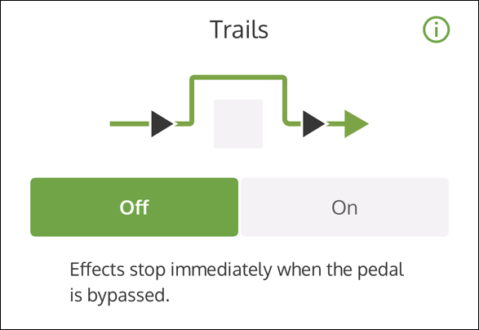
トレール・オン
トレール・オンに設定した場合、ペダルがバイパスされてもエフェクトが突然停止することはなく、ナチュラルに再生されます。
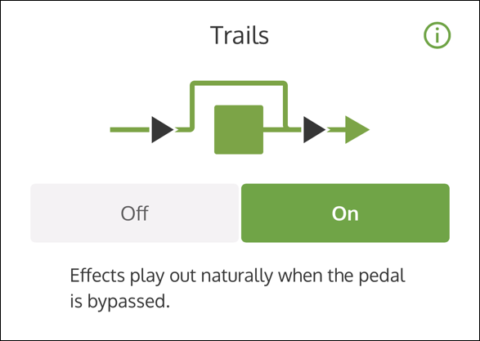
Galaxy のフットスイッチ・モード
フットスイッチのモードは、UAFX Control で好みに合わせて変更することができます。
フットスイッチ・モードの選択
フットスイッチのモードを選択するには、設定(Settings)画面を開いてください。次に、現在のフットスイッチモード(色のついたバー)をタップして、ドロップメニューから選択します。
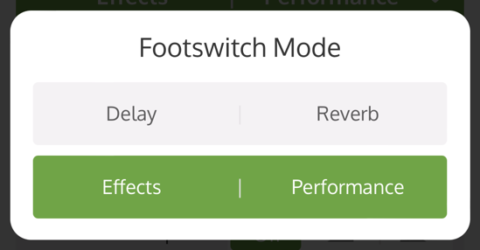
Effects | Performance
- 左フットスイッチでディレイのオン/オフを切り替え
- 右フットスイッチは、最大3つのパフォーマンスエフェクト用に構成できます。
・Tap Tempo : 4分音符のテンポを設定するには、右フットスイッチを2回以上タップします。
・Feedback Swell : スイッチを離すまで右フットスイッチを押し続けるとフィードバックがスウェルします
・Echo Rate Ramp : フットスイッチを押したままにして離すまでの間、エコーレートを上下します。ランプアップ設定では、ディレイタイムが短くなります。ランプダウン設定では、ディレイタイムが長くなります。
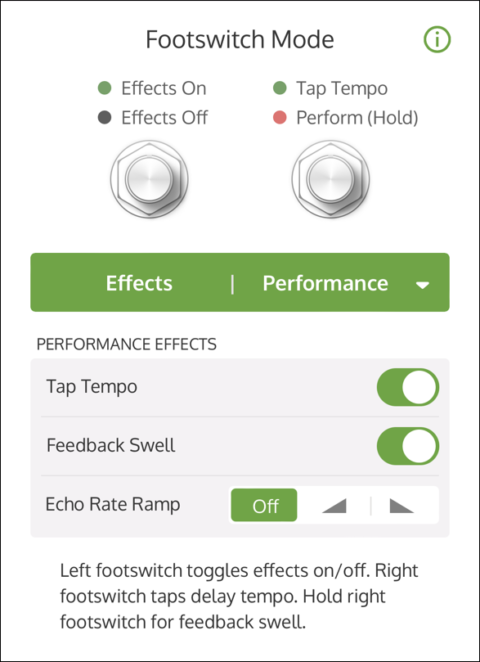
Delay | Reverb
- 左フットスイッチでディレイのオン/オフを切り替え
- 右フットスイッチでリバーブのオン/オフを切り替え
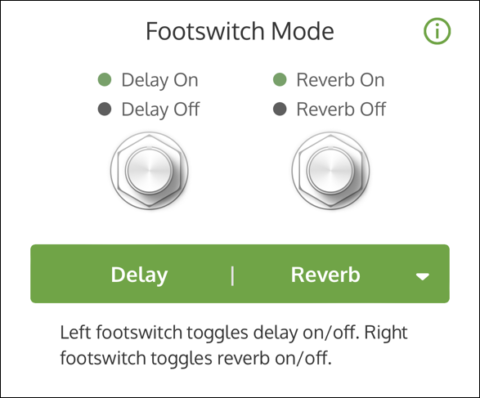
MIDI クロック・モード
Galaxy では、MIDI クロック・モードを設定できます。これにより、Galaxy は MIDI クロックに同期します。複数の UAFX ペダルを MIDI クロックに同期させる場合、1つのペダルのみをリーダーとして指定し、他のペダルはフォロワーとして指定してください。
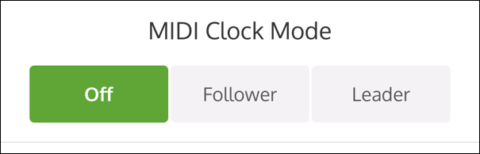
- Off : Galaxy は MIDI クロックに同期しません。
- Follower : Galaxy は MIDI クロックに同期し、クロック・リーダーとして設定されている別の UAFX ペダルに従います。
- Leader : Galaxy が MIDI クロック・リーダーとなり、他の UAFX ペダルは Galaxy に同期します。
Golden の設定
UAFX Control アプリを使うことで、ペダルの操作を好みに合わせて変更することができます。画面右下にある [Settings] エリアをタップして、セッティングビューにアクセスします。
バイパス経路を設定する
Golden のバイパス経路は、トゥルー・バイパスもしくはトレール・バイパスのいずれかに設定できます。この設定は、エフェクトがオフの時にペダルがどのように動作するかを決定するものです。
トゥルー・バイパス
バイパス経路がトゥルー・バイパスに設定され、エフェクトがオフの場合、入力から出力までが完全なアナログ・ドライ・スルーの状態となり、バッファリングやその他の回路を介すことなく、機械的なリレーが用いられます。UAFX
ペダルは、デフォルトではトゥルー・バイパスに設定されています。
トゥルー・バイパスの設定でエフェクトがオンとなっている場合、出力はバッファリングされます。
Golden をトゥルー・バイパスに設定する
[Bypass Routing]で “True Bypass” をタップします。
トレール・バイパス
バイパス経路をトレール・バイパスに設定した場合、エフェクトをオフにした時に残響や余韻が突然途切れることはなく、ナチュラルに消えていきます。
エフェクトのオン/オフを問わず、ドライ信号はアナログ・ドライ・スルーのままで、出力は常にバッファリングされます。
Golden をトレール・バイパスに設定する
[Bypass Routing]で “Trails Bypass” をタップします。
Max の設定
UAFX Control アプリを使うことで、ペダルの動作を好みに合わせて変更することができます。
Max のフットスイッチ・モード
Max は、3つの異なるフットスイッチ・モードのいずれかに設定することができ、コンプレッサーのルーティングを変えることができます。この設定は、コンプレッサーの信号がどのようにルーティングされるかを変更します。フットスイッチ・モードは、ダイアグラムの下のモードボタンをタップして選択します。
シリアル(Serial)
・インプット → コンプ1 → コンプ2 → アウトプット
左または右のフットスイッチを押して、COMP 1 と COMP 2 のオン/オフを切り替えます。 一方または両方のコンプを同時にオンにすることができます。COMP 1 の出力が COMP 2 の入力に直列で送られます。
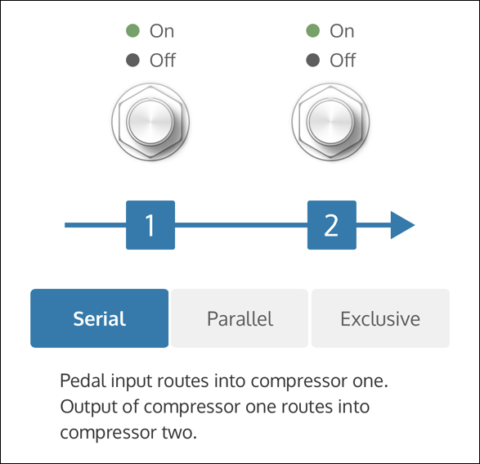
パラレル(Parallel)
・インプット → コンプ1 → アウトプット
・インプット → コンプ2 → アウトプット
左または右のフットスイッチを押して、COMP 1 と COMP 2 のオン/オフを切り替えます。一方または両方のコンプを同時にオンにすることができます。入力信号は各コンプに個別に送られる前に分割され、各コンプを経過し、ペダルからの出力前にミックスされます。
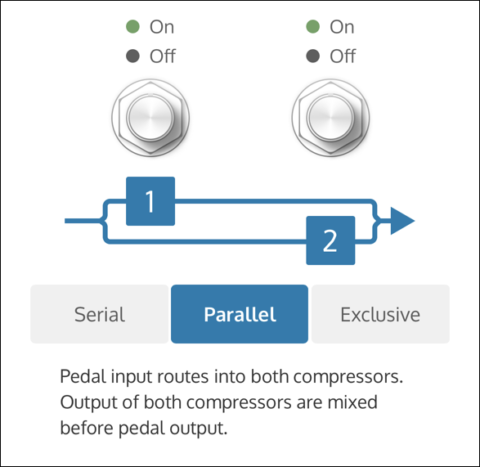
エクスクルーシブ(Exclusive)
・インプット → コンプ → アウトプット
左または右のフットスイッチを押して、COMP 1 と COMP 2 のオン/オフを切り替えます。一度にオンにできるコンプは、いずれか一方だけです。
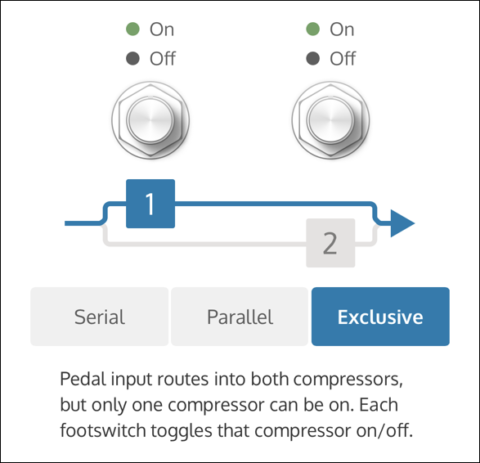
プリアンプとコンプレッサーの設定を行う
Max では、2つの UA 610 チューブプリアンプそれぞれに、低域と高域のシェルビングフィルターを含む EQ 設定を行い、さらにトーンを微調整することができます。PREAMP ノブがOFFに設定されている場合、EQ は無効となります。
FET 1176 エフェクトには、設定可能なサイドチェーンベースフィルターコントロールもあります。
ロー EQ(Low EQ)
ローシェルフ EQ は、100 Hz 以下の周波数を調整します。低域を 6 dB カット/ブーストできます。Low EQ を Off に設定すると、低域のレスポンスがフラットになります。
ハイ EQ(High EQ)
ハイシェルフ EQ は、10 kHz 以上の周波数を調整します。高域を 6 dB カットするか、3 dB または 6 dB ブーストすることができます。High EQ を Off に設定すると、高域のレスポンスがフラットになります。
サイドチェーンベースフィルター(Sidechain Bass Filter)
サイドチェーンベースフィルターは、コンプレッサーのコントロールサイドチェーンから低域成分を取り除きます。このフィルターは、オーディオ信号自体の低域成分を減らすことなく、低音の多いオーディオ信号における
FET 1176 のコンプレッションとポンピングを低減するものです。
EQ とサイドチェイン設定を有効にする
Compressor 1 / Compressor 2 Settings で、各プリアンプに設定したい EQ 設定をタップします。プリアンプのEQを無効にするには、Off に設定します。
FET 1176 のサイドチェーンベースフィルターを有効/無効にするには、Compressor 1 または Compressor 2 の下にある “Sidechain Bass Filter” コントロールをタップして設定を切り換えます。
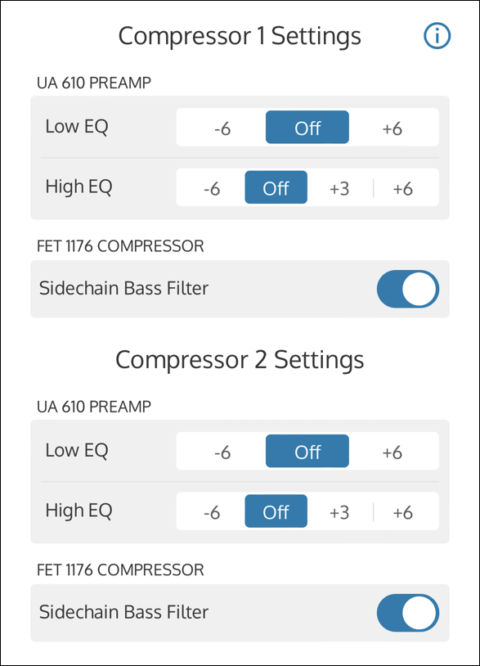
Ruby '63 の設定
UAFX Control アプリを使うことで、ペダルのグローバルな設定が行えます。画面右下にある [Settings] エリアをタップして、セッティングビューにアクセスします。
Ruby '63 のフットスイッチモード
お好みに合わせ、フットスイッチのモードを変更することが可能です。ライブ/プリセットモードの切り替え、4ケーブル・モード時の実際のアンプのプリアンプとペダルのプリアンプの切り替え、ブーストとビブラートを考え得るほぼすべての組み合わせからオン/オフを切り替えられるようにするなど、スイッチの役割を設定できます。
フットスイッチのモードを選択するには、UAFX Control モバイル・アプリのセッティングビューにアクセスします。次に、現在のフットスイッチモード(色のついたバー)をタップして、ドロップメニューから選択します。
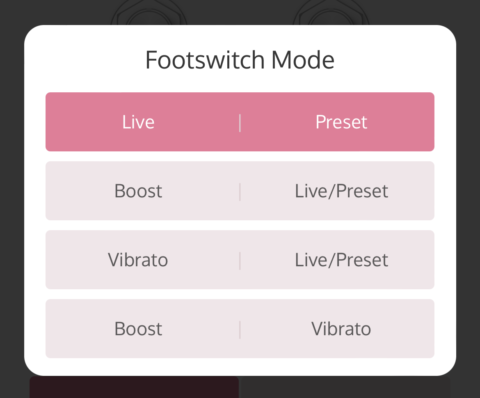
UAFX Control アプリより、Ruby '63 では以下のフットスイッチモードを選択できます。
Live | Preset
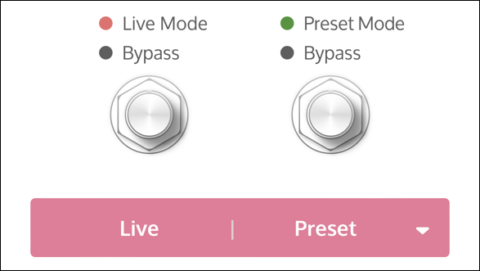
このモードでは、ライブモード(ノブやスイッチ)と保存されているプリセットにアクセスすることができます。
- 左フットスイッチでライブモードのオン/オフを切り替えます。
- 右フットスイッチで保存されているプリセットのオン/オフを切り替えます。
- ペダルのバイパスが可能です。
- 4ケーブル・モードが利用可能です。
Boost | Live/Preset
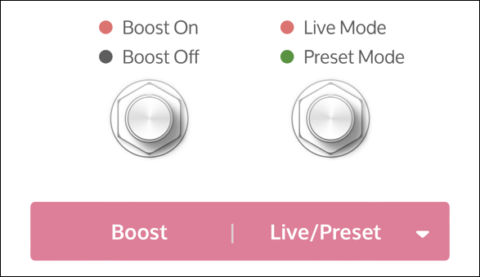
このモードでは、ブーストのオン/オフ、ライブモードと保存されたプリセットの切り替えが行えます。
- 左フットスイッチでブーストのオン/オフを切り替えます。
- 右フットスイッチでライブモード(赤色LED)とプリセット(緑色LED)を切り替えます。
- ペダルは常にオンで、バイパスすることはできません。
Vibrato | Live/Preset
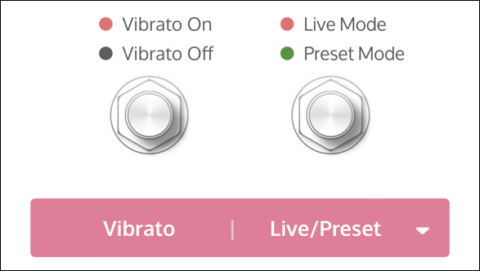
- 左フットスイッチでビブラートのオン/オフを切り替えます。
- 右フットスイッチでライブモード(赤色LED)とプリセット(緑色LED)を切り替えます。
- ペダルは常にオンで、バイパスすることはできません。
Boost | Vibrato

- 左フットスイッチでブーストのオン/オフを切り替えます。
- 右フットスイッチでビブラートのオン/オフを切り替えます。
- サウンドはライブモードまたはプリセットモードいずれかの選択となります。
- ペダルは常にオンで、バイパスすることはできません。
Live/Off | A/B
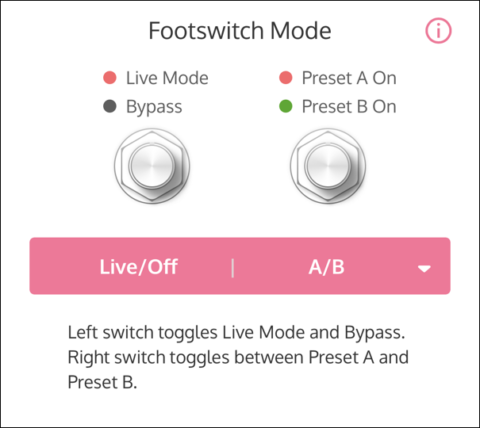
このモードでは、ライブサウンドと2つのプリセットサウンドを切り替えたり、ペダルをバイパスしたりできます。
- 左フットスイッチでライブモードとバイパスを切り替え
- 右フットスイッチでプリセット A(赤 LED)とプリセット B(緑 LED)を切り替え
- 4ケーブル・モードは使用不可
A/Off | B/Off
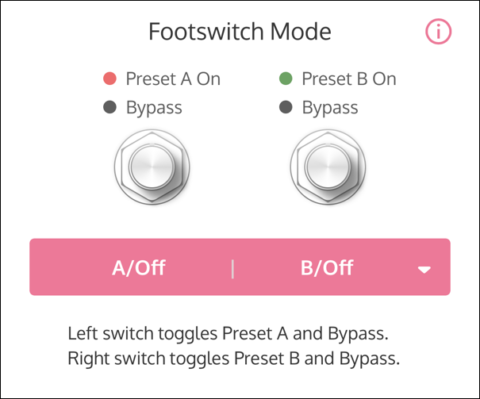
このモードでは、2つのプリセットのオン/バイパスを切り替えられます。
- 左フットスイッチでプリセット A(赤 LED)のオン/バイパスを切り替え
- 右フットスイッチでプリセット B(緑 LED)のオン/バイパスを切り替え
- 4ケーブル・モードは使用不可
A/B | C/D
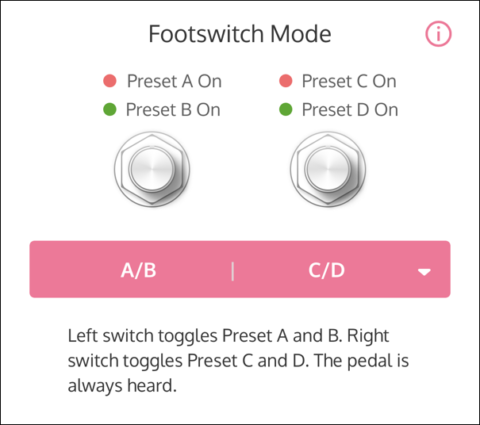
このモードでは、4つのプリセットサウンドを切り替えることができます。ペダルは常にオンで、バイパスできません。
- 左フットスイッチでプリセット A(赤 LED)とプリセット B(緑 LED)を切り替え
- 右フットスイッチでプリセット C(赤 LED)とプリセット D(緑 LED)を切り替え
- 4ケーブル・モードは使用不可
Starlight の設定
UAFX Control アプリを使うことで、ペダルのグローバルな設定が行えます。画面右下にある [Settings] エリアをタップして、セッティングビューにアクセスします。
バイパス経路を設定する
Starlight のバイパス経路は、トゥルー・バイパスもしくはトレール・バイパスのいずれかに設定できます。この設定は、エフェクトがオフの時にペダルがどのように動作するかを決定するものです。
トゥルー・バイパス
バイパス経路がトゥルー・バイパスに設定され、エフェクトがオフの場合、入力から出力までが完全なアナログ・ドライ・スルーの状態となり、バッファリングやその他の回路を介すことなく、機械的なリレーが用いられます。UAFX
ペダルは、デフォルトではトゥルー・バイパスに設定されています。
トゥルー・バイパスの設定でエフェクトがオンとなっている場合、出力はバッファリングされます。
Starlight をトゥルー・バイパスに設定する
[Bypass Routing]で “True Bypass” をタップします。
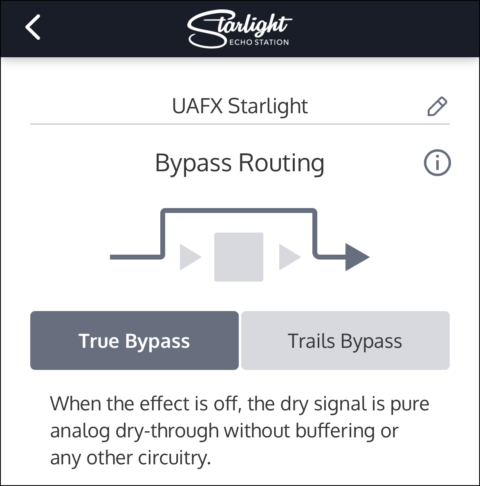
トレール・バイパス
バイパス経路をトレール・バイパスに設定した場合、エフェクトをオフにした時にディレイ信号が突然途切れることはなく、ナチュラルに消えていきます。
エフェクトのオン/オフを問わず、ドライ信号はアナログ・ドライ・スルーのままで、出力は常にバッファリングされます。
Starlight をトレール・バイパスに設定する
[Bypass Routing]で “Trails Bypass” をタップします。
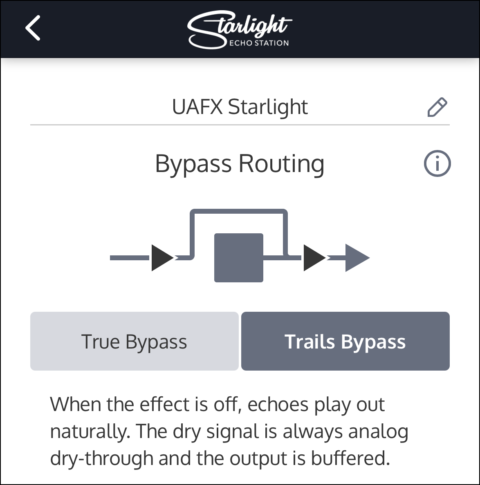
プリアンプ・カラレーション
Starlight は、Tape EP-III と Analog DMM エフェクトのプリアンプ・トーンも含んでいます。これらのエフェクトで緻密にモデリングされていている元の実機のプリアンプは、そのスムースさ、あたたかさ、そして音楽性で広く知られます。プリアンプ・カラレーション(色付け)は、UAFX Control モバイル・アプリで有効にできます。
プリアンプ・カラーレーションの動作は、バイパス・ルーティングの設定によって異なります。なお、Precision および CooperTime Cube エフェクトでは、プリアンプ・カラーレーションをご利用いただけません。
プリアンプのカラーリングのオン/オフを設定する
[Preamp Coloration]で “On” もしくは “Off” をタップします。
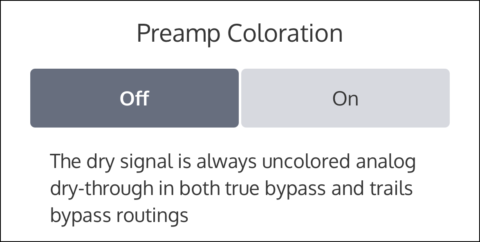
プリアンプ・カラーレーション : オフ
プリアンプ・カラーレーションをオフに設定した場合、ディレイエフェクトのオン/オフに関わらず、ドライ信号への色付けはありません。トゥルー・バイパスとトレール・バイパスの両方でアナログ・ドライ・スルーとなります。
プリアンプ・カラーレーション : オン(トゥルー・バイパス・モード)
プリアンプ・カラーレーションをオン、バイパス・ルーティングをトゥルー・バイパスに設定した場合、ディレイエフェクトがオンの時にはドライ信号へのプリアンプカラーが有効になります。ディレイエフェクトがオフの時には色付けのない、アナログ・ドライ・スルーとなります。
プリアンプ・カラーレーション : オン(トレール・バイパス・モード)
プリアンプ・カラーレーションをオン、バイパスルーティングをトレール・バイパスに設定した場合、ディレイエフェクトのオン/オフに関わらず、ドライ信号へのプリアンプカラーが有効になります。
プリアンプ・カラーレーションの注意点 :
- ペダルがトレール・バイパス・モードで、プリアンプ・カラーレーションがオンに設定されている場合、エフェクトがバイパスされると、ライブモードのエフェクトで選ばれているプリアンプの色付けが得られます。
- ペダルがトレール・バイパス・モードで、プリアンプ・カラーレーションがオンに設定されている場合、Analog DMM エフェクトを使用時にはディレイ・トレールを得られません(これは、バイパス時にトレールが発生しない実機と同じ挙動です)。
MIDI クロック・モード
Starlight では、MIDI クロック・モードを設定できます。これにより、Starlight は MIDI クロックに同期します。複数の UAFX ペダルを MIDI クロックに同期させる場合、1つのペダルのみをリーダーとして指定し、他のペダルはフォロワーとして指定してください。
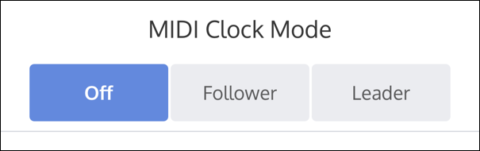
- Off : Starlight は MIDI クロックに同期しません。
- Follower : Starlight は MIDI クロックに同期し、クロック・リーダーとして設定されている別の UAFX ペダルに従います。
- Leader : Starlight が MIDI クロック・リーダーとなり、他の UAFX ペダルは Starlight に同期します。
右フットスイッチを設定する
右フットスイッチの動作は、お好みの設定に変更できます。一方、左側のフットスイッチは常時ライブモードを切り替えるためのものとなります。つまり、ライブモードにおいては、現在見えているノブとスイッチの状態が出音と直結しています(タップテンポを使った時の
“DELAY” ノブの設定は除く)。
Starlight の右フットスイッチには、次の2つの設定が行えます。
プリセット+タップ(工場出荷時の設定)
「プリセット + タップ」に設定すると、右のフットスイッチは複数の機能を有します。
プリセットのロード :
右のフットスイッチを1.5秒(またはそれ以上)押し続けると、フットスイッチを離した時に保存されているテンポでプリセットをロードします。ロードの準備が整うまでの間は、エフェクトタイプLEDが高速で点滅します。
プリセットをバイパス :
右のフットスイッチを1.5秒以上押し続けると、フットスイッチを離した時にプリセットがバイパスされます。バイパスの準備が整うまでの間は、エフェクトタイプLEDが高速で点滅します。なお、左のフットスイッチを2回タップすると、プリセットモードを瞬時にバイパスすることができます。
ライブ/プリセットモードでのタップテンポ :
右のフットスイッチを4分音符の間隔で2回以上短く押す(タップする)ことで、テンポを設定できます。ライブモードでは右フットスイッチのLEDが赤色で点滅し、現在のテンポを示します。プリセットモードでは、右フットスイッチのLEDが緑色で点滅し、現在のテンポを示します。
タップテンポ
「タップテンポ」に設定すると、ライブモードで右フットスイッチを使って4分音符のテンポをタップできます。右フットスイッチのLEDは、現在のテンポにあわせ赤色で点滅します。右フットスイッチの機能をタップテンポに設定した場合、保存されているプリセットにアクセスすることはできませんが、設定自体は維持されています。
プリセット
「プリセット」に設定すると、保存されたテンポでプリセットをロードし、オン/オフを切り替えられるようになります。ただし、この設定では、タップテンポは使用できません。
Woodrow '55 の設定
UAFX Control アプリを使うことで、ペダルのグローバルな設定が行えます。画面右下にある [Settings] エリアをタップして、セッティングビューにアクセスします。
Woodrow '55 のフットスイッチモード
お好みに合わせ、フットスイッチのモードを変更することが可能です。ライブ/プリセットモードの切り替え、4ケーブル・モード時の実際のアンプのプリアンプとペダルのプリアンプの切り替え、ブーストのオン/オフを切り替えられるようにするなど、スイッチの役割を設定できます。
フットスイッチのモードを選択するには、UAFX Control モバイル・アプリのセッティングビューにアクセスします。次に、現在のフットスイッチモード(色のついたバー)をタップして、ドロップメニューから選択します。
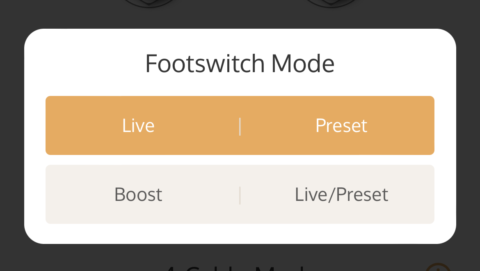
UAFX Control アプリより、Woodrow '55 では以下のフットスイッチモードを選択できます。
Live | Preset
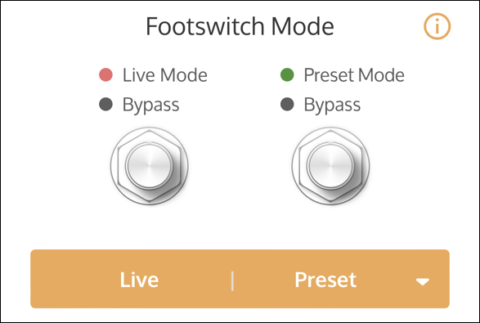
このモードでは、ライブモード(ノブやスイッチ)と保存されているプリセットにアクセスすることができます。
- 左フットスイッチでライブモードのオン/オフを切り替えます。
- 右フットスイッチで保存されているプリセットのオン/オフを切り替えます。
- ペダルのバイパスが可能です。
- 4ケーブル・モードが利用可能です。
Boost | Live/Preset
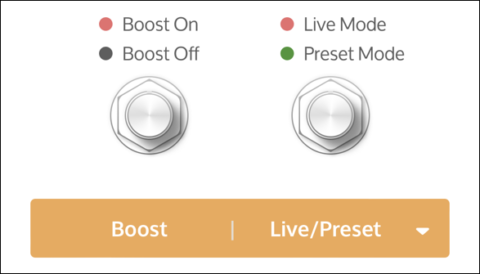
このモードでは、ブーストのオン/オフ、ライブモードと保存されたプリセットの切り替えが行えます。
- 左フットスイッチでブーストのオン/オフを切り替えます。
- 右フットスイッチでライブモード(赤色LED)とプリセット(緑色LED)を切り替えます。
- ペダルは常にオンで、バイパスすることはできません。
- 4ケーブル・モードは利用できません。
Live/Off | A/B
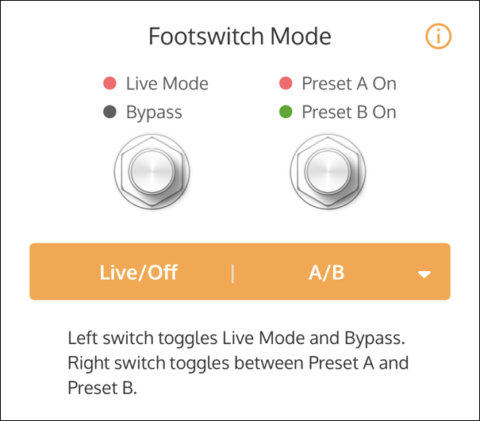
このモードでは、ライブサウンドと2つのプリセットサウンドを切り替えたり、ペダルをバイパスしたりできます。
- 左フットスイッチでライブモードとバイパスを切り替え
- 右フットスイッチでプリセット A(赤 LED)とプリセット B(緑 LED)を切り替え
- 4ケーブル・モードは使用不可
A/Off | B/Off
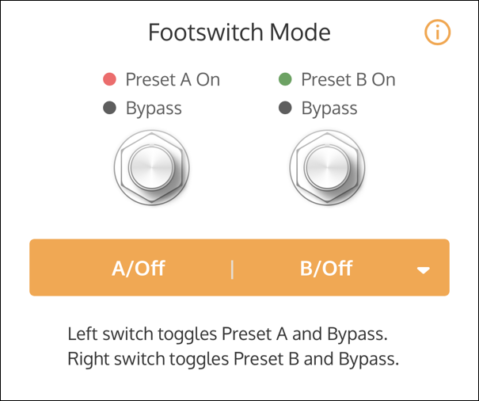
このモードでは、2つのプリセットのオン/バイパスを切り替えられます。
- 左フットスイッチでプリセット A(赤 LED)のオン/バイパスを切り替え
- 右フットスイッチでプリセット B(緑 LED)のオン/バイパスを切り替え
- 4ケーブル・モードは使用不可
A/B | C/D
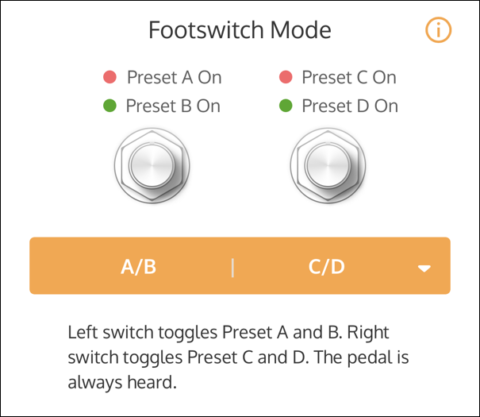
このモードでは、4つのプリセットサウンドを切り替えることができます。ペダルは常にオンで、バイパスできません。
- 左フットスイッチでプリセット A(赤 LED)とプリセット B(緑 LED)を切り替え
- 右フットスイッチでプリセット C(赤 LED)とプリセット D(緑 LED)を切り替え
- 4ケーブル・モードは使用不可
